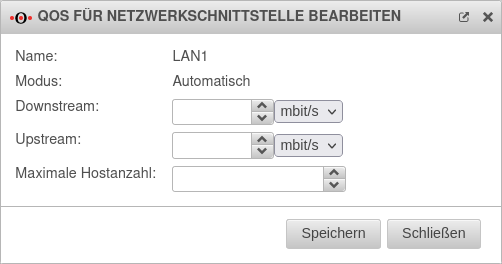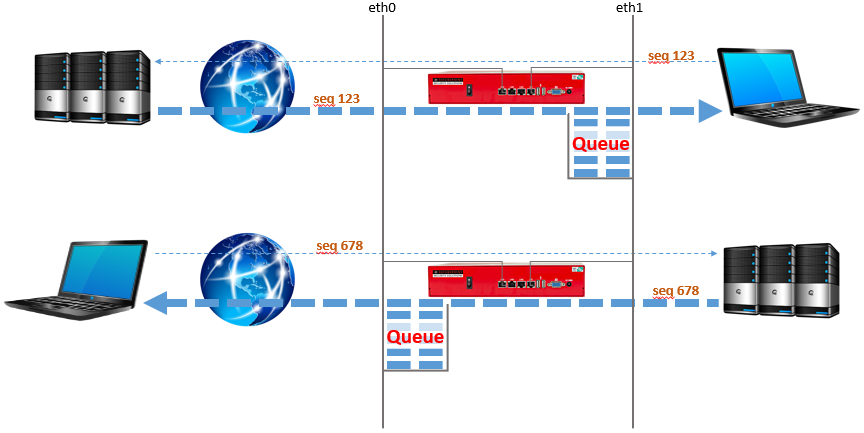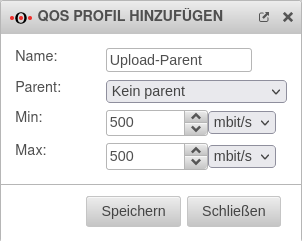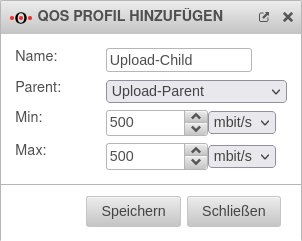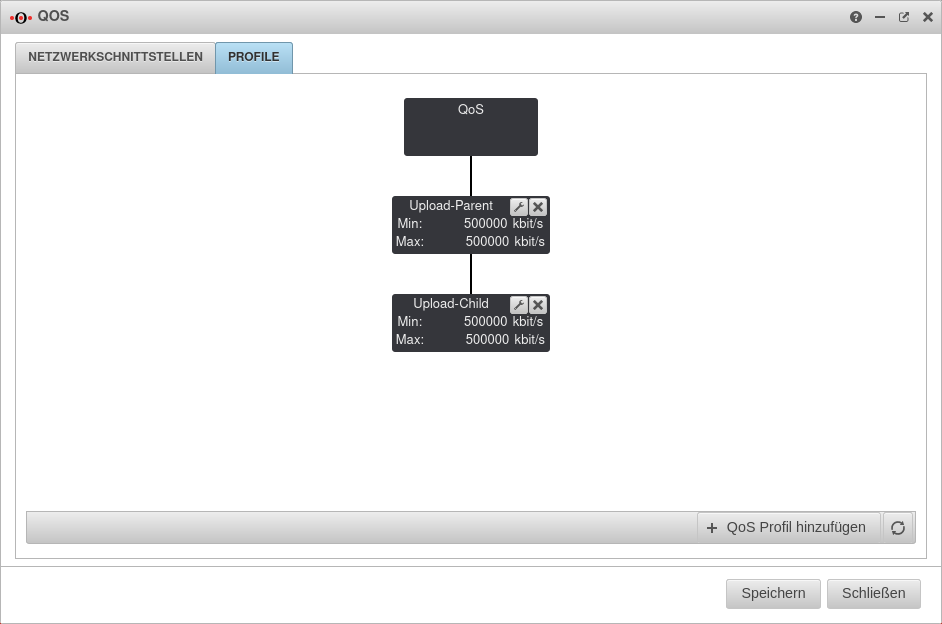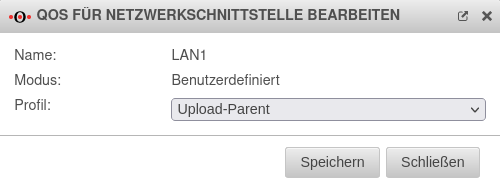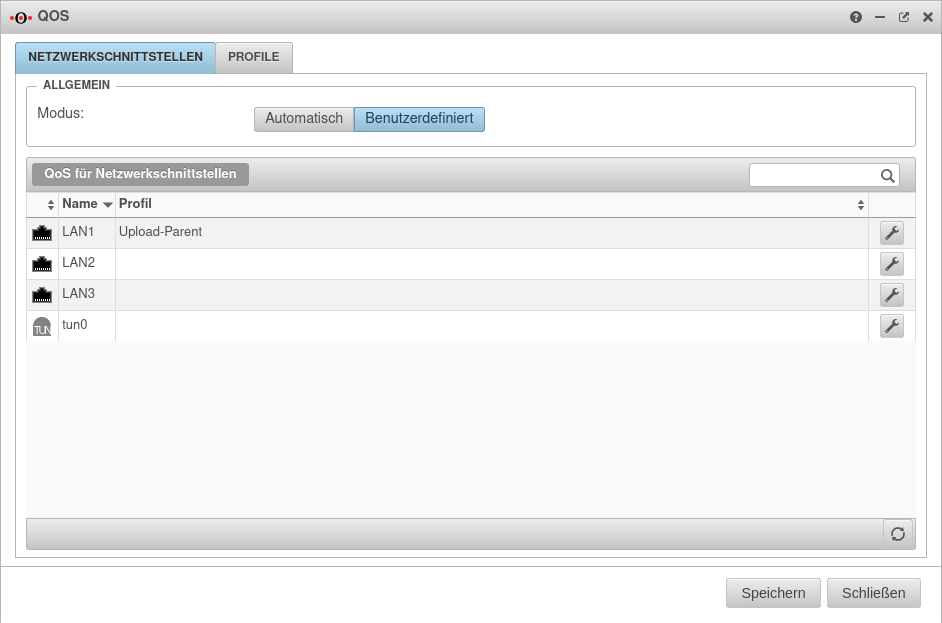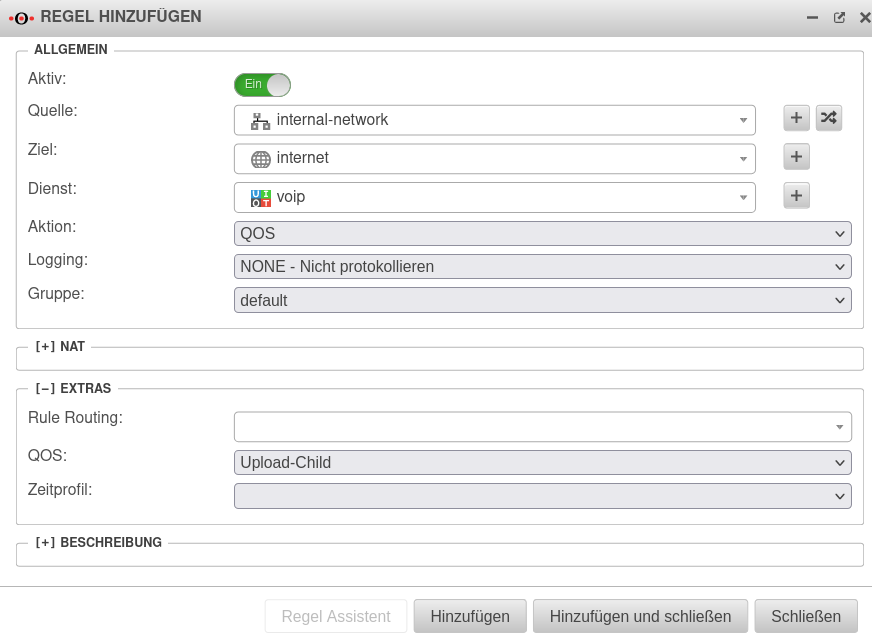notempty
- Portfilter-Regel korrigiert
Netzwerkschnittstellen
Je nach Anwendung ergibt es Sinn, einen der beiden Modi auszuwählen:
Modus: Automatisch
Im Modus "Automatischen" werden die Priorisierungsinformationen der Datenpakete ausgewertet.
Außerdem kann in diesem Modus ein Bandbreiten-Managment erfolgen, in dem die maximal aus- oder eingehende Bandbreite eingestellt werden kann.
Der Hinweis Empfohlen liegt auf der Schnittstelle, auf der sich die Zone external befindet. Mit einem Klick auf Bearbeiten kann die Schnittstelle bearbeitet werden.
Wenn die Einstellungen gespeichert wurden, werden die Datenpakete nun anhand der ToS (Type of Service) bzw. DSCP (Differentiated Services Code Point) Informationen automatisch eingeteilt. Die Priorität der einzelnen Datenpakete wird also durch die Anwendungen bestimmt.
Der Traffic wird dabei in drei Queues aufgeteilt:
- High Priority
- Normal Priority
- Low Priority
Die Queues (Warteschlangen) werden dann mit unterschiedlicher Priorität abgearbeitet.
Die Aufteilung erfolgt dabei anhand folgender Kriterien:
| Priorität: | ToS-Feld: |
|---|---|
| High (Minimale Verzögerung) | 0xb8, 0x10 |
| Low (Maximaler Datendurchsatz) | 0x08 |
| Normal | Alles andere |
Modus: Benutzerdefiniert
Im Modus "Benutzerdefiniert" kann mit Hilfe von Parent- und Child-Profilen die Bandbreite gemanagt werden. Außerdem ist es möglich, die Bandbreite in den Portfilterregeln für bestimmte Dienste zu begrenzen.
Wichtig ist, dass es sich um die tatsächliche Bandbreite handeln und nicht um die vom Provider genannten Daten mit dem Zusatz "bis zu". Da die tatsächlich verfügbare Bandbreite abhängig von der Tageszeit starken Schwankungen unterliegen kann, müssen hier die Werte eingetragen werden, die der Provider als minimal verfügbare Bandbreite angibt.
Profile
An dieser Stelle ist es wichtig, sich bewusst zu sein, von wo nach wo der Datenload stattfindet. Die Queue für die Bandbreitenbegrenzung wird immer an die Schnittstelle angebunden, auf der der Host steht, der die Daten empfangen soll. Die Queue wird im Parent-Profil definiert.
Profile können unter Reiter Profile Schaltfläche angelegt werden:
- Zuerst muss das Parent-Profil angelegt werden.
- Das Parent-Profil wird mit angelegt.
- Nun muss als zweites das Child-Profil angelegt werden.
- Nun kann als Parent: das zuvor angelegt Parent-Profil im Dropdown-Menü ausgewählt werden.
- Das verknüpfte Child-Profil wird mit angelegt.
- Nun werden beide Profile in der Profilübersicht verbunden angezeigt.
- Im Parent-Profil wird die Gesamtbandbreite definiert und im Child-Profil die Bandbreite, die für die später angelegte Regel zur Verfügung stehen soll.
- Dann kann in den Reiter Netzwerkschnittstellen gewechselt werden.
- Hier kann die gewünschte Netzwerkschnittstelle für das Parent-Profil ausgesucht und mit Klick auf bearbeitet werden.
- Mit wird das Parent-Profil zugeordnet.
- Wenn alle Einstellungen erfolgreich waren, dann steht nun in der Übersicht hinter der zugeordneten Netzwerkschnittstelle "Upload-Parent".
- Mit ist das Parent-Child-Profil nun final angelegt und eingestellt.
Upload oder Download regulieren
Wenn der Upload oder Download reguliert werden soll, werden ein Parent- und ein Child-Profil benötigt:
- Bei einem Parent-Child-Profil für den Upload muss, wie oben bereits erklärt, angelegt werden.
- Bei einem Parent-Child-Profil, welches sich auf den Download bezieht, muss die vom Provider zugesicherte Download Bandbreite eingetragen werden.
- Im Child-Profil, welches den Download reguliert, muss bei Min: und Max: jeweils identische Werte eingetragen werden.
Portfilterregeln
Abschließend muss unter Reiter Portfilter Schaltfläche geklickt werden, um eine passende Portfilterregel anzulegen.
Es wird eine Portfilterregel benötigt, welche bei QOS immer als Quelle "internal-network" und als Ziel "internet" hat.
Die Portfilterregel für den Download, falls vorhanden, sieht dann wie folgt aus:
| # | Quelle | Ziel | Dienst | QoS | Aktion | Aktiv | |||
| 4 | Ein | ||||||||
Es müssen in jedem Fall weitere Portfilterregeln angelegt werden oder vorhanden sein, die den Datenverkehr zwischen Quelle und Ziel mit den benötigten Ports zulassen.
Die Hilfe dazu befindet sich unter Portfilter.